Podesite postavke u HyperV grupi administratora
- Grupa Administratori je najjača grupa u lokalnom sustavu.
- Grupa Hyper-V Administrators prazna je prema zadanim postavkama.
- Morate se dodati u grupu Administratori i postaviti dopuštenja za ispravljanje pogreške.

xINSTALIRAJTE KLIKOM NA PREUZMI DATOTEKU
- Preuzmite Restoro PC Repair Tool koji dolazi s patentiranim tehnologijama (dostupan patent ovdje).
- Klik Započni skeniranje kako biste pronašli probleme sa sustavom Windows koji bi mogli uzrokovati probleme na računalu.
- Klik Popravi sve za rješavanje problema koji utječu na sigurnost i performanse vašeg računala.
- Restoro je preuzeo 0 čitatelja ovog mjeseca.
Hyper-V Manager izvrsna je Windows značajka koja korisnicima omogućuje
postaviti više virtualnih strojeva koristeći Hyper-V Virtual Machine Connection. Međutim, dok pokušavate pokrenuti značajku, možete pokrenuti pogrešku nemate potrebnu dozvolu za dovršetak zadatka.Ako imate pogrešku nemate potrebno dopuštenje za dovršetak zadatka, u ovom će se članku ukratko raspravljati o nekim uobičajenim uzrocima pogreške i pružiti korake koji će vam pomoći da je popravite.
- Zašto dobivam da nemate potrebnu dozvolu za dovršetak zadatka?
- Što mogu učiniti da popravim ovu pogrešku Hyper-V Managera?
- 1. Onemogući vatrozid
- 2. Omogući PS Remoting
- 3. Dodajte korisnika HyperV grupi administratora
Zašto dobivam da nemate potrebnu dozvolu za dovršetak zadatka?
Greška nemate potrebnu dozvolu za dovršetak zadatka mogu pokrenuti mnogi čimbenici, sljedeći su neki od najčešćih uzroka pogreške Hyper V Managera:
- Korisnik je u više lokalnih grupa – Jedan od najčešćih razloga koji pokreću ovu Hyper-V pogrešku jest to što je korisnik član drugih lokalnih grupa. Točnije, ako su članovi grupe općih administratora, doživjet ćete Hyper-V pogrešku.
- Ograničenja vatrozida - U nekim slučajevima, Vatrozid za Windows sprječava rad određenih značajki u sustavu Windows. To se uglavnom radi imajući na umu sigurnost, ali onemogućuje pravilan rad određenih aplikacija. Ako imate Hyper-V pogrešku, to je vjerojatno rezultat blokade vatrozida.
Što mogu učiniti da popravim ovu pogrešku Hyper-V Managera?
1. Onemogući vatrozid
- pritisni Windows ključ, vrsta Upravljačka ploča u traci za pretraživanje i pritisnite Unesi.
- Izaberi Vatrozid Windows Defender s popisa opcija.
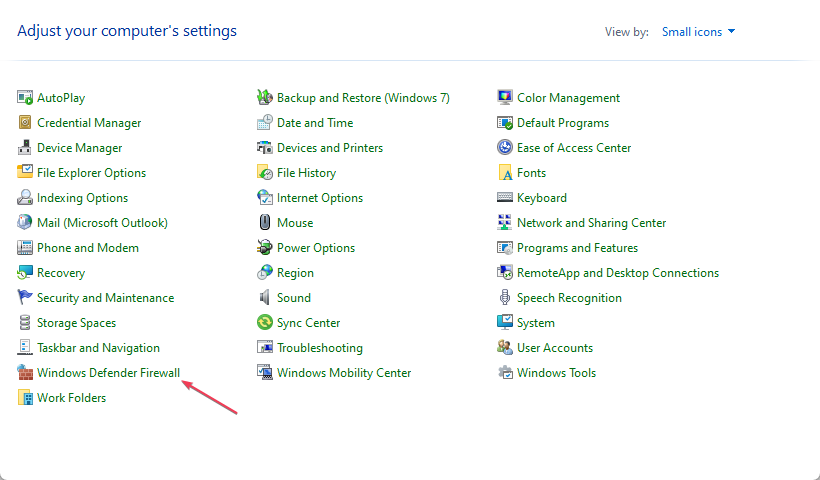
- Klik Vatrozid Windows Defender uključen ili isključen.

- Ispod Postavke privatne mreže i javne mreže, kliknite na Isključi vatrozid Windows Defender (ne preporučuje se), gumb za isključivanje vatrozida.
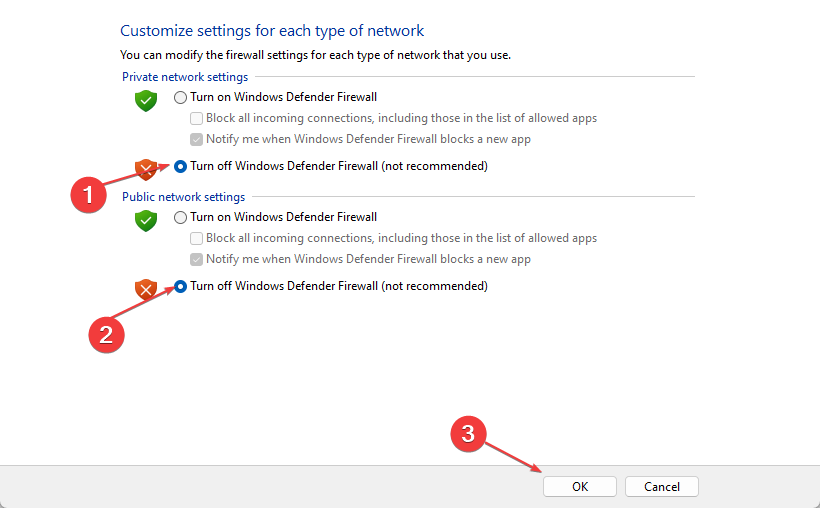
- Zatvorite prozor upravljačke ploče i provjerite nastavlja li se pogreška.
Vatrozid može neizravno blokirati rad bitnih značajki sustava Windows ako posumnja da je značajka neovlaštena.
2. Omogući PS Remoting
- pritisni Windows ključ, vrsta PowerShell, kliknite na Pokreni kao administrator.
- Klik Da u Kontrola korisničkog računa (UAC) prozor.
- U prozoru PowerShell upišite sljedeće i pritisnite Unesi:
Omogući-PSRemoting
- Alternativno, neki su korisnici izjavili da je naredba koja je pomogla u rješavanju pogreške bila:
Enable-PSRemoting -SkipNetworkProfileCheck -Force
- Pričekajte da PowerShell omogući uslugu, zatvorite prozor i provjerite nastavlja li se pogreška.
PS Daljinsko upravljanje omogućeno je prema zadanim postavkama na većini Windows računala, ali nije omogućeno cijelo vrijeme. Na Windows poslužitelj, PS Remoting dolazi omogućen, ali ne u svakom trenutku, ovisno o mrežnom profilu koji Windows izvodi.
- 0x80070569 Šifra pogreške: što je to i kako to popraviti
- Pogreška tijekom izvođenja: nije moguće pozvati Proc [Vodič za popravke]
- 7 načina da popravite grešku usluge Oculus Rift Runtime
3. Dodajte korisnika HyperV grupi administratora
- pritisni Windows tipka + R, tip upravljačka ploča u dijaloškom okviru i pritisnite Unesi.
- Klik Sustav i sigurnosti odaberite Administrativni alati.
- U sljedećem prozoru dvaput kliknite na Upravljanje računalom da ga otvorim. Proširite Lokalni korisnici i grupe odjeljak i kliknite na grupe.

- Dvaput kliknite na Grupa administratora Hyper-V za otvaranje dijaloškog okvira.

- Zatim kliknite Dodati u dijaloški okvir unesite svoje ime u okvir i kliknite u redu.
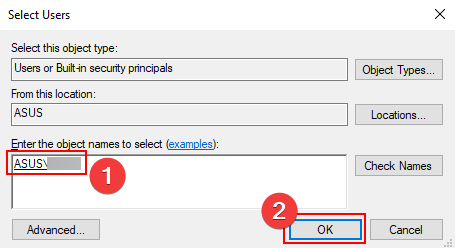
- Klik u redu ponovno i zatvorite prozor Upravljanje računalom.
- Neki se korisnici često moraju odjaviti iz sustava Windows i ponovno prijaviti kako bi promjene funkcionirale.
Savjet stručnjaka:
SPONZORIRANO
Teško je riješiti neke probleme s osobnim računalom, posebno kada su u pitanju oštećena spremišta ili nedostajuće Windows datoteke. Ako imate problema s ispravljanjem greške, vaš sustav je možda djelomično pokvaren.
Preporučujemo da instalirate Restoro, alat koji će skenirati vaš stroj i identificirati u čemu je greška.
Kliknite ovdje za preuzimanje i početak popravka.
Čak i kao lokalni administrator, možete doživjeti pogrešku nemate potrebnu dozvolu za dovršetak zadatka. To je zato što postoji Hyper-V Administratorska grupa koja je prema zadanim postavkama prazna.
Da biste ispravili pogrešku, morat ćete se ručno dodati u ovu grupu. Nakon dovršetka gornjih koraka, trebali biste moći koristiti Hyper-V alat za povezivanje za povezivanje lokalnog virtualnog računala vašeg računala bez ikakvih problema.
Greška Hyper-V nemate potrebnu dozvolu za dovršetak zadatka nije uobičajena pogreška među korisnicima Windowsa jer veliki dio korisnika ne koristi virtualna računala.
Međutim, ako ste pokrenuli pogrešku dok ste pokušavali pristupiti značajci Virtual Machine, nadamo se da će vam koraci navedeni u ovom članku pomoći da popravite Hyper-V pogrešku.
Ako ste se u prošlosti susreli s ovom pogreškom i uspješno je popravili alternativnim metodama, možete nam to javiti u komentarima ispod.
Još uvijek imate problema? Popravite ih ovim alatom:
SPONZORIRANO
Ako gornji savjeti nisu riješili vaš problem, vaše računalo može imati dublje probleme sa sustavom Windows. Preporučujemo preuzimajući ovaj alat za popravak računala (ocijenjeno Sjajno na TrustPilot.com) kako biste im se jednostavno obratili. Nakon instalacije jednostavno kliknite Započni skeniranje i zatim pritisnite na Popravi sve.


